MySQL9.0(innovation)安装及配置
1.下载
在官网mysql.com 选中DOWNLOADS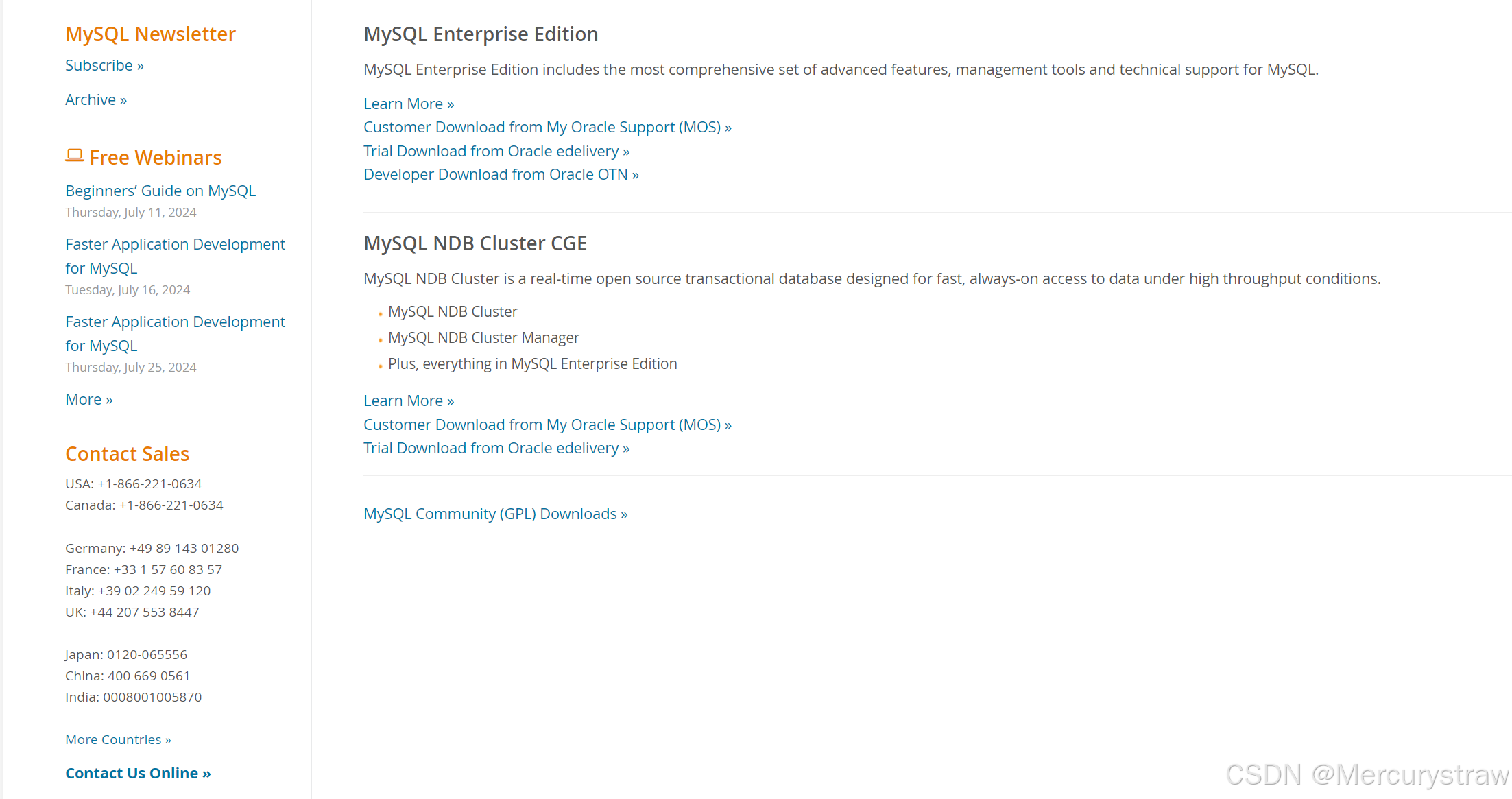
在最下面有社区版(community)版的下载 点击进入
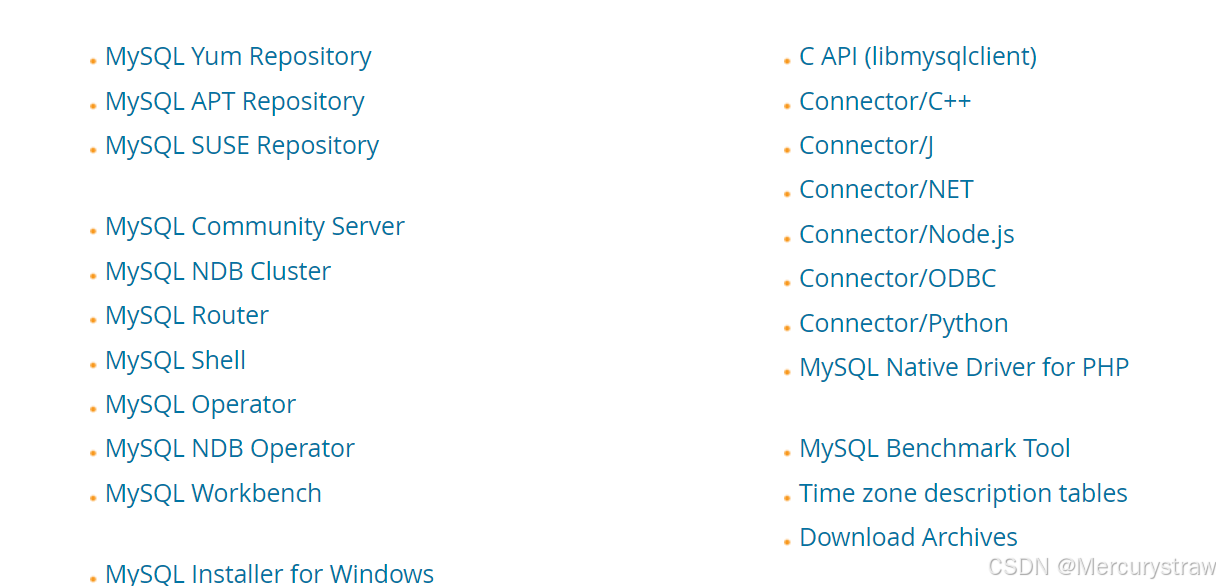
选中MySQL Community Server
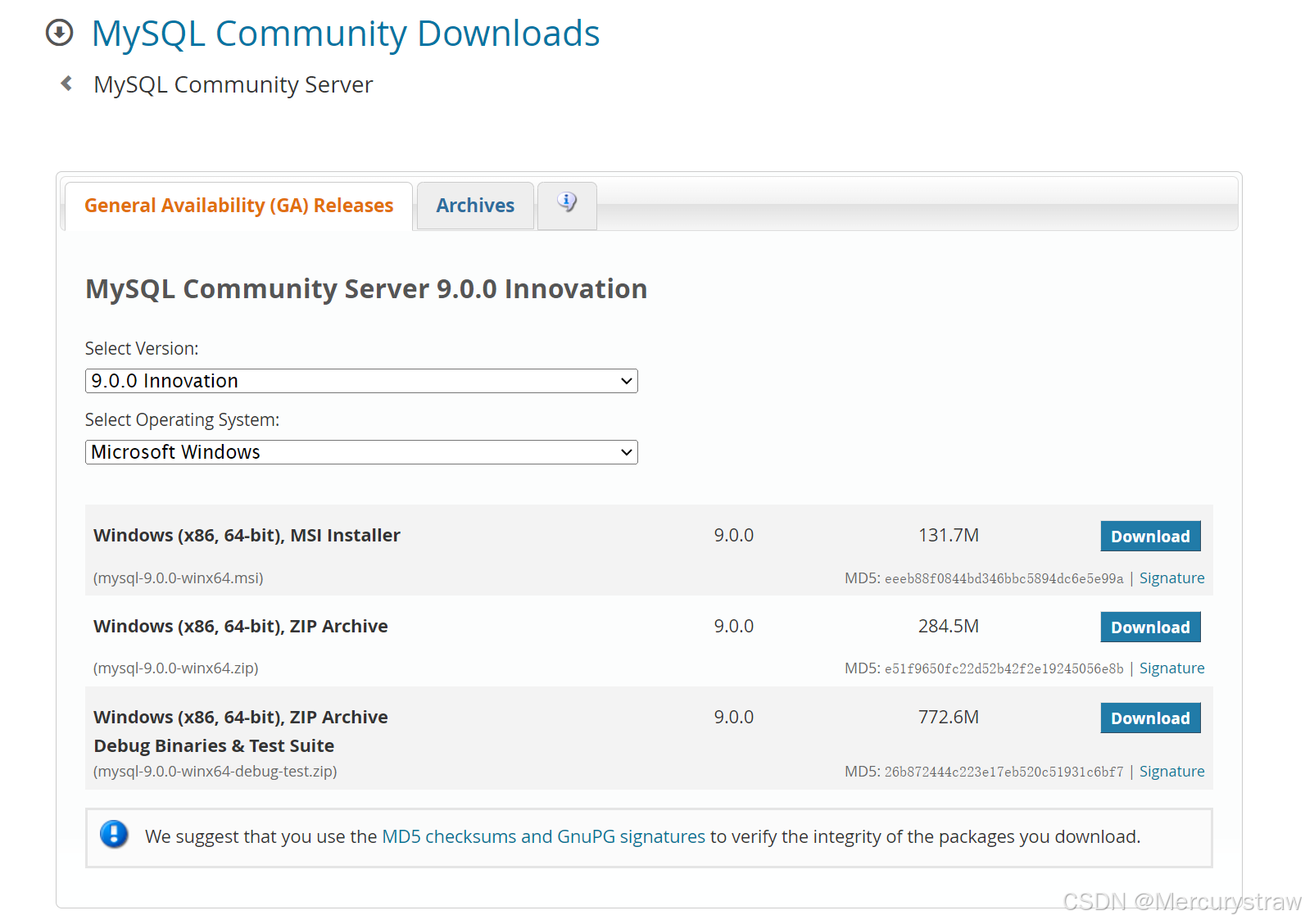
上面可以选择版本以及安装的系统 本人使用7.1最新的9.0.0版本和Windows,选择MSI安装。下载后双击点开。可以发现有Typical/Custom/Complete三个下载的选项,选择Custom选项,因为可以修改下载文件位置。选中MySQL Server并修改下载文件位置。接下来就是安装,完成后会有选项进行配置(默认勾选了),然后会自动调用程序进行配置。
2.配置
主要有两个地方需要注意:
1. 开始有一个数据库Data的放置地址,由于配置默认放在了C盘,选项不能改,暂时先放在那,接下来都是默认选项,不用多改。
2.数据库root用户的密码设置;暂时不用添加用户。
3. 倒数第二(或三)个选项有选择数据库下载,分别是:
Sakila 示例数据库;World 示例数据库
这是MySQL提供的样例数据库,可以选择下载进行sql指令练习操作。
选完接下来一系列next操作即可完成配置操作。
3.修改数据库data存储地址
MySQL默认将data存放在C盘的ProgrammeData,如果后期大量数据会导致C盘爆红。因此需要修改。
首先进入Windows的“服务”界面,将MySQL90右键选择停止。
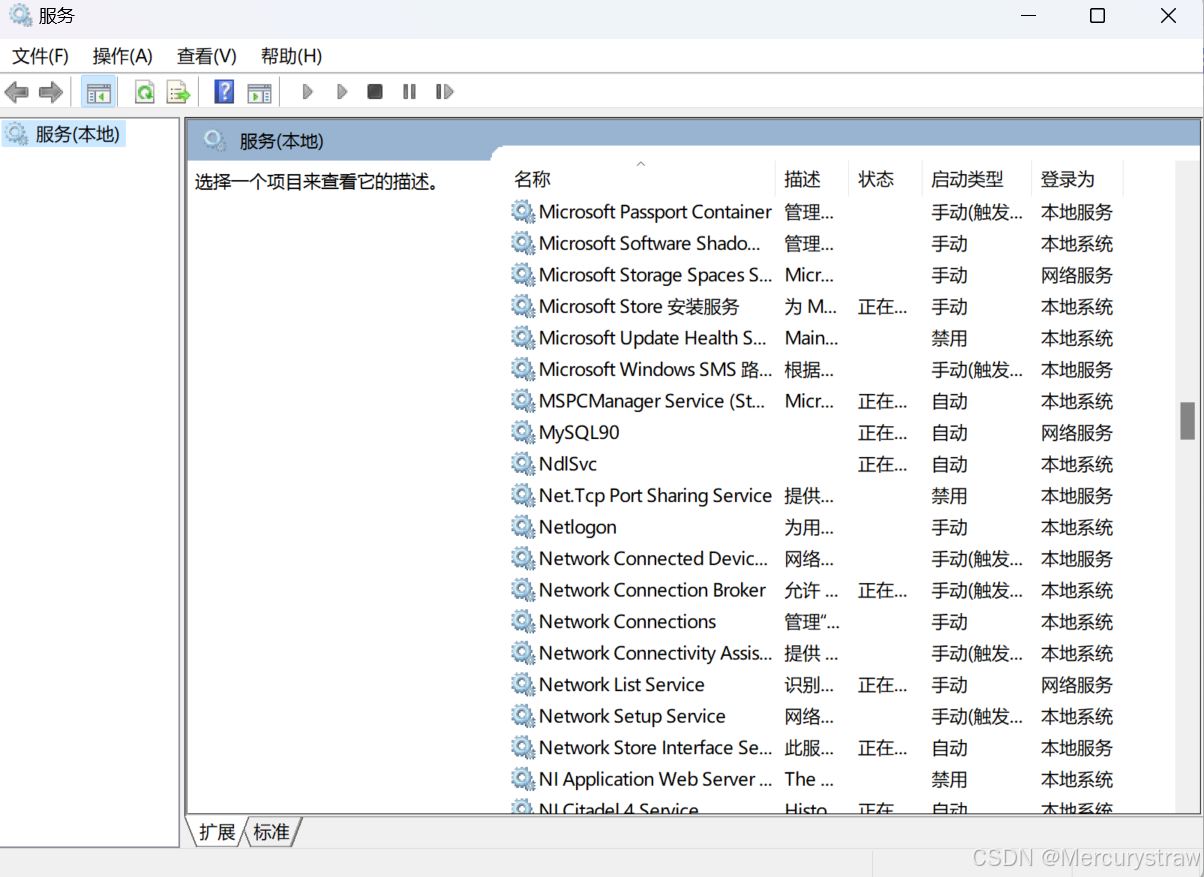
然后在D盘创建一个文件夹准备存放Data,将C:\ProgramData\MySQL\MySQL Server 9.0底下的Data文件夹转移到D盘,比如我的位置为:D:\MySQL\MySQL_data\Data。
然后回到C:\ProgramData\MySQL\MySQL Server 9.0,将底下的my.ini配置设置文件用VSCode打开(不要用记事本!!因为会出现错误),快捷键ctrl+f搜索‘datadir’。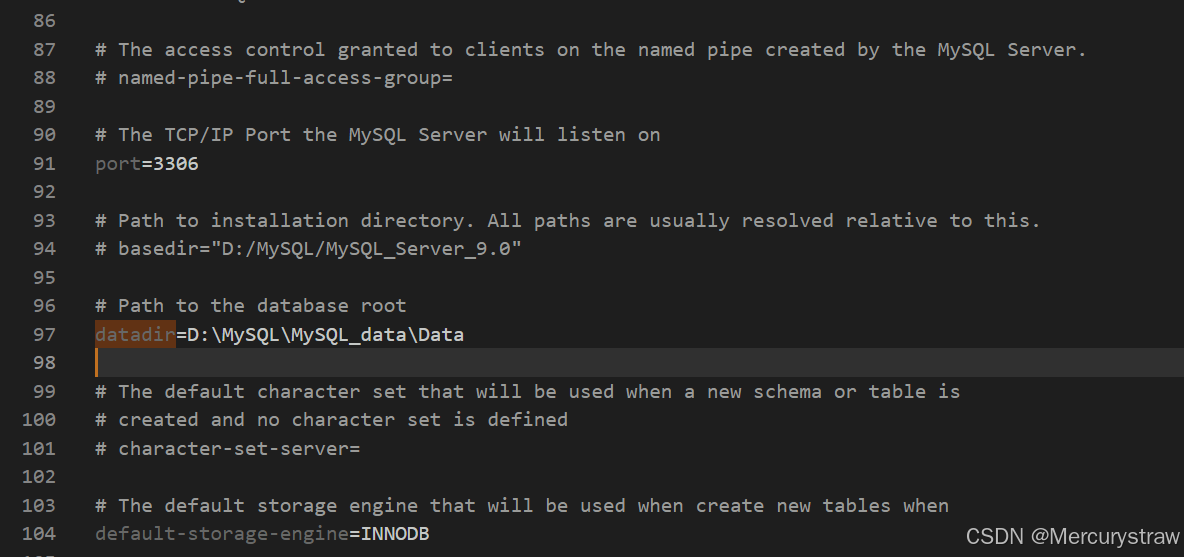 (上图已修改过)
(上图已修改过)
然后将datadir修改后转移后的地址,保存即可(如需权限则管理员权限)。
修改完成后,在服务中重新把MySQL90服务启动,如果服务启动成功,则说明上面的修改正确。
4.在cmd命令行中打开MySQL
这需要系统识别mysql指令,需要添加环境变量。将MySQL下带bin的路径复制,如:D:\MySQL\MySQL_Server_9.0\bin。打开系统属性 编辑环境变量页面
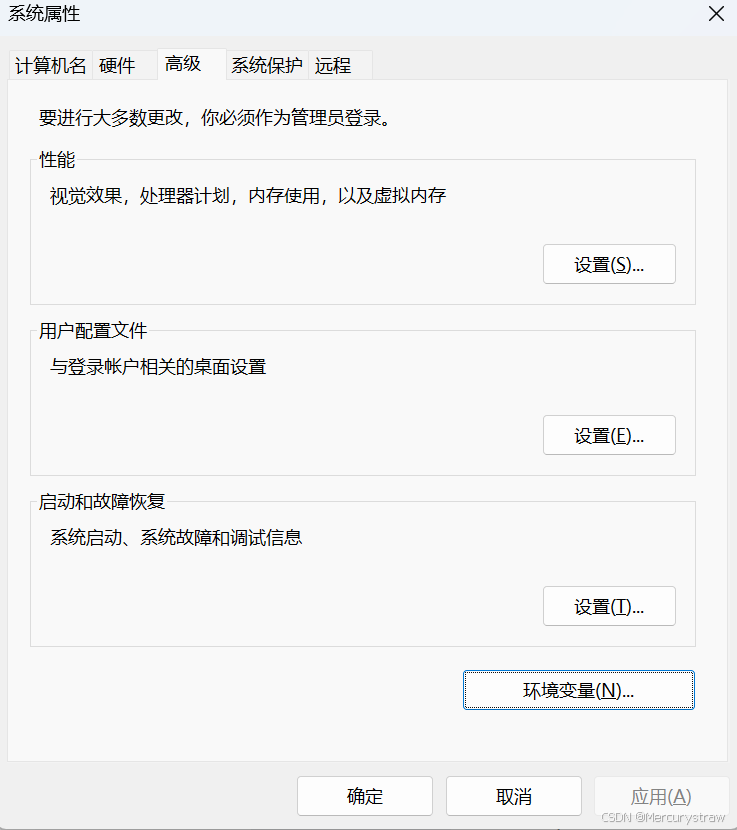
进入环境变量后双击系统变量中的Path变量新建添加路径 D:\MySQL\MySQL_Server_9.0\bin
,确定即可。
然后可以在cmd界面输入:
mysql --version结果如下:
mysql Ver 9.0.0 for Win64 on x86_64 (MySQL Community Server - GPL)也可以通过命令:
mysql -uroot -p然后输入root的密码登入数据库。
